YouTube è uno dei piattaforme di streaming video più utilizzato al mondo. Le persone lo usano per ogni genere di cose, dallo streaming di canzoni alla visualizzazione di ricette di cucina fino al controllo di una recensione di auto e smartphone.
Quindi non sorprende che sia diventato davvero grande. E ogni giorno che passa, la popolarità e i contenuti di YouTube crescono rapidamente.
In effetti, abbiamo già abbastanza contenuti su YouTube che ci vorranno diverse vite per vedere tutto. Tuttavia, c’è un grosso svantaggio nell’usare YouTube; non è possibile eseguire lo streaming video in background.
YouTube non offre un’opzione diretta per farlo, almeno per gli utenti gratuiti (coloro che non sono abbonati a YouTube Premium). Abbiamo tutti immaginato a volte cosa sarebbe successo se potessimo trasmettere video in streaming su YouTube quando ridotti al minimo.
Fortunatamente, ci sono modi che possono aiutarti a eseguire YouTube in background. In questo articolo parleremo di alcuni dei metodi che possono aiutarti a trasmettere video in streaming su YouTube anche quando è ridotto a icona. Quindi, tuffati per imparare tutto ciò che c’è da capire sull’esecuzione di YouTube in background.
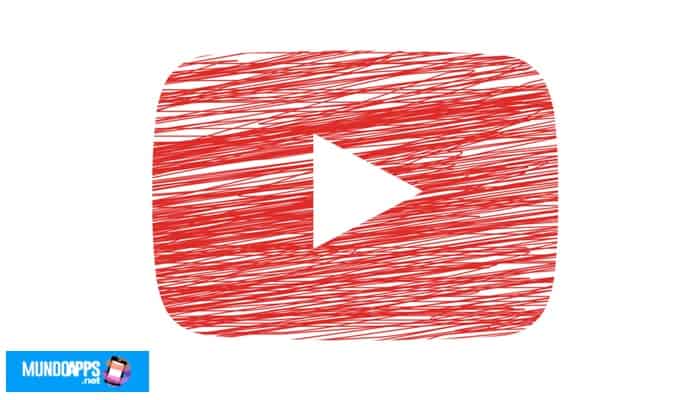
Come viene riprodotto YouTube in background?
A partire da ora, abbiamo smartphone che funzionano su iOS o Android OS. E potresti già sapere che c’è molta differenza tra questi due sistemi operativi per smartphone.
Una cosa che potrebbe funzionare su Android potrebbe non funzionare su iOS e vale anche il contrario. In effetti, questo è ciò che accade la maggior parte delle volte. Detto questo, potrebbe essere il caso che lo stesso metodo funzioni su entrambi gli smartphone con alcune modifiche.
Ecco alcuni metodi per aiutarti a riprodurre i video di YouTube in background.
Metodo 1: utilizza YouTube in modalità desktop
Questo potrebbe essere il modo più semplice per eseguire YouTube in background. Devi solo avere Google Chrome installato sul tuo telefono. Una volta che hai il browser web Chrome sul tuo telefono, segui i passaggi seguenti.
Passo 1: vai su Google Chrome e digita https://m.youtube.com. Questo link aprirà la versione mobile di YouTube sul tuo telefono. Inoltre, farà in modo che YouTube venga eseguito solo nel browser, poiché è essenziale rimanere nel browser per eseguire YouTube in background.
Passo 2: fai clic sui tre verticali nell’angolo in alto a destra di Google Chrome e seleziona Desktop dal menu a discesa.
Passaggio 3: una volta che il sito si è aggiornato, riproduci qualsiasi video a tua scelta, quindi passa a un’altra app e il video si interromperà in streaming.
Passaggio 4: scorrere verso il basso per accedere al centro di controllo del telefono. Vedrai il video interrotto in un vassoio. Fare clic su Riproduci.
Ora, anche se spegni lo schermo o accedi a qualsiasi altra applicazione installata sul telefono, il video di YouTube verrà comunque riprodotto in streaming sul tuo dispositivo, ma poiché lo schermo è spento, verrà riprodotto solo l’audio.
Per ottenere un’esperienza in background completa in cui puoi guardare i video di YouTube durante il multitasking, puoi seguire il metodo 2 per abilitare la modalità Picture-in-Picture.
Metodo 2: utilizzare la modalità Picture-in-Picture
Picture-in-Picture (PiP) è una funzionalità relativamente nuova negli smartphone Android. È appositamente progettato per il multitasking ed è disponibile su Android 8.0 Oreo e versioni successive. Segui i passaggi seguenti per utilizzare la funzione PiP per lo streaming di video di YouTube in background.
Passo 1: vai su Impostazioni e fai clic su App.
Passo 2: nell’elenco delle app, fai clic su YouTube.
Passaggio 3Nota: ora quando selezioni l’app, fai clic su “Picture-in-Picture” nelle impostazioni avanzate.
Passaggio 4: Nel menu, seleziona “Consentito” per “Picture-in-Picture”.
Con la modalità Picture-in-Picture abilitata sul dispositivo, il video di YouTube apparirà in una piccola finestra sullo schermo, sopra ad altre applicazioni. Ad esempio, una volta premuto il pulsante Home, l’app YouTube si ridurrà automaticamente a icona e apparirà in una piccola finestra.
Tieni presente che alcune funzionalità della modalità PiP sono disponibili solo per i membri di YouTube Premium. Inoltre, per utilizzare questa funzione devi avere l’ultima versione di YouTube installata sul tuo dispositivo.
La modalità Picture-in-Picture funziona su dispositivi Android e iOS, a meno che tu non abbia un abbonamento YouTube Premium.
Metodo 3: APK YouTube Vanced [No-Root]
Utilizzando la famosa versione modificata di YouTube – YouTube avanzato è un altro ottimo modo per accedere alle funzionalità premium di YouTube, inclusa la riproduzione gratuita di video di YouTube in background senza avere un abbonamento YouTube Premium. Inoltre viene fornito con varie altre funzionalità come adblocker, temi scuri, riproduzione audio ad alta risoluzione e altro ancora.
Puoi installare l’app Youtube Vanced sul tuo smartphone Adroide come se stessi caricando qualsiasi apk. I link per il download sono riportati di seguito. Inoltre, questa guida è applicabile solo agli utenti Android poiché iOS non consente l’installazione di app di terze parti. L’app Youtube Vanced non è disponibile su Google Play Store per ovvi motivi, ma l’apk è completamente sicuro da usare.
Fatta eccezione per il terzo metodo, per eseguire i video di Youtube in modalità Picture-in-Picture è necessaria un’iscrizione a Youtube Premium. Questo è l’USP dell’abbonamento premium poiché l’abbonamento premium non ha molto da offrire. Inoltre, gli utenti iscritti avranno accesso illimitato e senza pubblicità ai video di YouTube, che possono essere riprodotti in modo coerente in background.
Per ora, YouTube offre tre diversi tipi di abbonamenti, che sono essenzialmente gli stessi con una leggera differenza: YouTube Premium, YouTube Music, YouTube Music Premium.
Scarica Youtube Vanced per Android: ApkPure
conclusione
Non si può negare il fatto che YouTube è, senza dubbio, una delle più grandi piattaforme di streaming video su Internet. Inoltre, si prevede che cresca allo stesso ritmo, se non a un ritmo più rapido.
Tuttavia, essendo una piattaforma di streaming video, non puoi eseguire video in background senza l’abbonamento Premium. Detto questo, ci sono metodi che possono fare i trucchi di eseguire YouTube in background sia per dispositivi iOS che Android.






